NTFS是Windows NT以及之后的Windows 2000、Windows XP、Windows Server 2003、Windows Server 2008、Windows Vista和Windows 7的标准文件系统。NTFS取代了文件分配表(FAT)文件系统,为Microsoft的Windows系列操作系统提供文件系统。NTFS对FAT和HPFS(高性能文件系统)作了若干改进,例如,支持元数据,并且使用了高级数据结构,以便于改善性能、可靠性和磁盘空间利用率,并提供了若干附加扩展功能,如访问控制列表(ACL)和文件系统日志。该文件系统的详细定义属于商业秘密 ,但 Microsoft 已经将其注册为 知识产权产品。
玩家经常在下载大型游戏时有时会提示,当前磁盘分区不支持大于4G的文件,请选择NTFS格式分区。如图: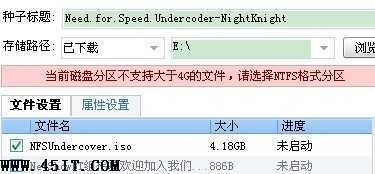
这表明你的磁盘分区是fat的,因为fat、fat16、fat32都是不支持大于4G的单个文件的,只有ntfs支持你最好转换一下e盘的文件系统格式。你要把FAT32转为NTFS才可以。
这NTFS格式分区是什么意思呢?
首先说一下什么是ntfs:NTFS是一种新的硬盘格式,是Windows NT以及之后的Windows 2000、Windows XP、Windows Server 2003、Windows Server 2008、Windows Vista和Windows 7的标准文件系统。
如何转换?
1.可以使用WinXP自带的命令
依次点击“开始”→“运行”,输入“cmd”后回车打开“命令提示符”窗口。在命令提示符状态下键入“convert F:/FS:NTFS /V”,回车,这里的“F:”就是要转换文件系统的分区,参数“V”表示在转换时显示详细信息,可以不使用此参数。在重启电脑时 ,WinXP会自动先将F:盘转换为NTFS文件系统(会在进入系统前显示相关过程),然后再进入系统。
2.使用PartitionMagic(分区魔术师)
安装并运行PartitionMagic,在主窗口中用鼠标右键单击要进行文件系统转换的分区(如 F:),在弹出的快捷菜单中选择“Convert”,然后在“File System”中选择“NTFS”,单击“OK”按钮。如果要操作的分区中有打开的文件,会弹出一个警告窗口,把文件关闭后重新 启动计算机,在启动时会在进入系统前自动完成转换,也有相关信息的提示。(在这个转换的过程中,同样要注意保证不断电,以免系统 崩溃。)
将 FAT 卷转换成 NTFS。
CONVERT volume /FS:NTFS [/V] [/CvtArea:filename] [/NoSecurity] [/X]
volume 指定驱动器号(后面跟一个冒号)、
装载点或卷名。
/FS:NTFS 指定要被转换成 NTFS 的卷。
/V 指定 Convert 应该用详述模式运行。
/CvtArea:filename
将根目录中的一个接续文件指定为
NTFS 系统文件的占位符。
/NoSecurity 指定每个人都可以访问转换的文件
和目录的安全设置。
/X 如果必要,先强行卸载卷。
NTFS使用注意事项
NTFS是微软Windows NT内核的系列操作系统支持的、一个特别为网络和磁盘配额、文件加密等管理安全特性设计的磁盘格式。除了在局域网安装了NT系列的用户们使用NTFS外,随着NT内核的桌面系统Windows2000和XP的普及,很多个人用户也开始把自己的分区格式化为NTFS。 在一般情况下,NTFS的格式不能被Windows9X识别,而且在安装、操作方面也有差异,所以个人用户在使用这种磁盘格式的时候,必须留意下面的注意事项:
一、NT内核的系统应始终使用NTFS 吗?
NTFS是微软推荐在NT系列上使用的文件系统,但是,会有一些特殊的原因使用其他文件系统。如果计划用其他操作系统(包括 MS-DOS)访问文件,则应把引导的分区,即C盘选择格式为 FAT(包括FAT32)文件系统。如果使用的是NTFS文件系统并要与Windows NT进行双重引导,那么在继续Windows 2000或XP的安装之前,必须要为Windows NT安装SP4或更高版本的补丁。
二、转化NTFS和其他分区格式的技巧
一台机器用PQ7把一个分区由NTFS转换成FAT32格式,完成后发现该盘中的中文名的文件夹全部变成问号,打不开了。此时想转回来时发现提示磁盘错误,用Windows的磁盘扫描和DOS的CHKDSK检查后仍无法转换,里面有其下载的几百M的文件,现在已经搞的面目全非了。 其实,如果NTFS的分区容量很大且内有大量的数据存在的话,用直接转换的方式不仅缓慢,而且是很危险的——因为在每一个步骤里,转换的工具程序都要先读取扇区信息、拷贝到临时目录、转化格式再从临时目录读数据重新写入转换好的空间,再校验……这样的操作其实和低级格式化硬盘或是刷新主板的BIOS差不多危险,一旦发生掉电或是瞬间的数据量过大传输溢出缓冲区导致的死机,重新开机后可能就会丢失分区的所有信息,或是破坏引导区数据甚至是损坏硬盘。 如果硬盘其他分区有足够的空间,用拷贝后删除文件再转化的方法,会事半功倍。具体的操作就是先在其他分区建立一个目录,然后转到你的NTFS分区,选定全部文件,用复制粘贴的方法进行转移数据。然后把NTFS分区的数据清空,再进行转化格式就快很多,也安全得多了;从FAT的格式转换到NTFS也是一样道理。这种拷贝,比直接转换分区格式读读写写、又校验数据的那种繁琐过程快很多,可以在转换完成后,把数据拷贝回该分区。 另外,建议在清空数据后,利用GHOST镜像NTFS或FAT格式的空白分区,得到一个备份文件,以后如果再要转换分区格式利用它来进行就更快。
三、虚拟内存(页面文件)与NTFS的卷
现在很多人装了双硬盘系统甚至是简单的RAID磁盘阵列,在使用这种结构的系统同时是需要NTFS支持卷功能的,此时,应该尽量避免页面文件和系统文件在同一分区上,也不要在同一物理磁盘驱动器的不同分区中放置多个页面文件。特别注意避免将页面文件放入容错驱动器,例如镜像卷或 RAID-5 卷,因为页面文件不需要容错,而且一些容错系统将数据写到多个位置,会导致非常缓慢的数据写操作。
四、虚拟机或是磁盘压缩不适宜使用NTFS
使用虚拟机时,在NTFS分区引导的机器上使用光盘引导后,在装操作系统的时候,将会出现以下提示: Please wait while Setup initializes. Scanning system registry... Cannot create a temporary directory. If you have HPFS or NTFS installed on your hard drive, you will need to create an MS-DOS boot partition to set up Windows. 因为虚拟机出于兼容的考虑,只内置了最常用的硬件和软件支持,对NTFS格式的支持目前还不是很好。如果你使用Windows9X加补丁的方式来读写NTFS分区的话,也可能会导致某些长文件名或是中文名的文件结构被破坏;在使用GHOST备份和恢复的时候也可能会出现莫名其妙的错误。所以,上NTFS还是用NT内核的系列视窗系统好。 另外,注意压缩过的分区不能转化为NTFS。其实压缩磁盘分区变相增大容量是以系统速度的极大牺牲为代价的;而且还会给以后的系统维护、转换分区格式、升级操作系统等等带来很大麻烦。除非是完全出于备份数据的考虑,其他的应用建议不要使用Windows的分区磁盘压缩功能。
NTFS是什么?NTFS格式分区是什么意思又该如何转换和注意事项?
原文:http://www.jb51.net/os/other/40704.html